작가:
Mark Sanchez
창조 날짜:
2 1 월 2021
업데이트 날짜:
29 6 월 2024
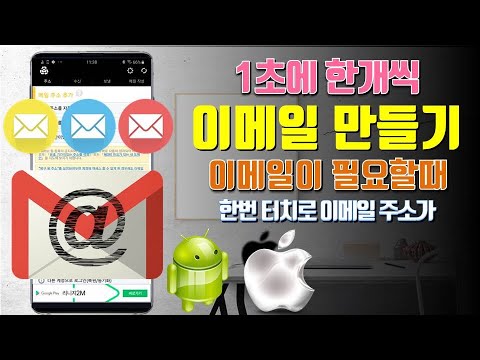
콘텐츠
- 단계
- 방법 1/5: Gmail 이메일 주소를 만드는 방법(컴퓨터)
- 방법 2/5: Gmail 이메일 주소를 만드는 방법(iPhone에서)
- 방법 3/5: Gmail 이메일 주소를 만드는 방법(Android 기기에서)
- 방법 4/5: Yahoo 메일 주소를 만드는 방법(컴퓨터)
- 방법 5/5: Yahoo 메일 이메일 주소를 만드는 방법(모바일)
- 팁
- 경고
이 문서에서는 Gmail 또는 Yahoo Mail 이메일 주소를 만들고 기존 Gmail 또는 Yahoo 계정에 추가하는 방법을 보여줍니다.
단계
방법 1/5: Gmail 이메일 주소를 만드는 방법(컴퓨터)
 1 지메일을 엽니다. 웹 브라우저에서 https://www.gmail.com/으로 이동합니다. 이미 Gmail에 로그인한 경우 기본 계정의 받은편지함이 열립니다.
1 지메일을 엽니다. 웹 브라우저에서 https://www.gmail.com/으로 이동합니다. 이미 Gmail에 로그인한 경우 기본 계정의 받은편지함이 열립니다. - 아직 로그인하지 않았다면 이메일 주소와 비밀번호를 입력하세요.
 2 프로필 사진을 클릭하세요. 우편함의 오른쪽 상단에 있습니다. 메뉴가 열립니다.
2 프로필 사진을 클릭하세요. 우편함의 오른쪽 상단에 있습니다. 메뉴가 열립니다. - 프로필 사진을 설정하지 않았다면 컬러 배경에서 이름의 첫 글자를 클릭하세요.
 3 클릭 계정을 추가. 메뉴의 왼쪽 하단 모서리에 있습니다. 새 페이지가 열립니다.
3 클릭 계정을 추가. 메뉴의 왼쪽 하단 모서리에 있습니다. 새 페이지가 열립니다.  4 클릭 계정 변경. 페이지 중간에 있습니다.
4 클릭 계정 변경. 페이지 중간에 있습니다.  5 클릭 계정 만들기. 다음 버튼 왼쪽에 있는 링크입니다.
5 클릭 계정 만들기. 다음 버튼 왼쪽에 있는 링크입니다.  6 새 자격 증명을 입력합니다. 다음을 입력해야 합니다.
6 새 자격 증명을 입력합니다. 다음을 입력해야 합니다. - 이름과 성;
- 새 사용자 이름;
- 새 비밀번호;
- 생일;
- 바닥;
- 전화 번호;
- 백업 이메일 주소;
- 국가.
 7 클릭 더 나아가. 페이지의 오른쪽 하단에 있습니다.
7 클릭 더 나아가. 페이지의 오른쪽 하단에 있습니다.  8 아래로 스크롤하여 탭 수락하다. Google 서비스 약관 하단에 있습니다.
8 아래로 스크롤하여 탭 수락하다. Google 서비스 약관 하단에 있습니다.  9 클릭 Gmail로 이동. 페이지 중간에 있습니다. 새 Gmail 이메일 주소는 기본 Gmail 계정에 연결됩니다. 전환하려면 오른쪽 상단의 프로필 사진을 클릭한 다음 메뉴에서 원하는 계정을 선택하세요.
9 클릭 Gmail로 이동. 페이지 중간에 있습니다. 새 Gmail 이메일 주소는 기본 Gmail 계정에 연결됩니다. 전환하려면 오른쪽 상단의 프로필 사진을 클릭한 다음 메뉴에서 원하는 계정을 선택하세요.
방법 2/5: Gmail 이메일 주소를 만드는 방법(iPhone에서)
 1 Gmail 앱을 실행합니다. 빨간색 M이 있는 흰색 봉투 아이콘을 클릭합니다. 이미 Gmail에 로그인한 경우 받은편지함이 열립니다.
1 Gmail 앱을 실행합니다. 빨간색 M이 있는 흰색 봉투 아이콘을 클릭합니다. 이미 Gmail에 로그인한 경우 받은편지함이 열립니다. - 아직 로그인하지 않았다면 이메일 주소와 비밀번호를 입력하고 로그인을 클릭하세요.
 2 수도꼭지 ☰. 화면의 왼쪽 상단 모서리에 있습니다.
2 수도꼭지 ☰. 화면의 왼쪽 상단 모서리에 있습니다.  3 아이콘을 클릭
3 아이콘을 클릭  . 페이지 상단의 이메일 주소 오른쪽에서 찾을 수 있습니다.
. 페이지 상단의 이메일 주소 오른쪽에서 찾을 수 있습니다.  4 수도꼭지 계정 관리. 이 옵션은 계정 목록 아래에 있습니다.
4 수도꼭지 계정 관리. 이 옵션은 계정 목록 아래에 있습니다.  5 클릭 + 계정 추가. 페이지 하단 근처에 있습니다.
5 클릭 + 계정 추가. 페이지 하단 근처에 있습니다.  6 수도꼭지 Google. 페이지 상단 부근에 있습니다. Google 계정 로그인 페이지가 열립니다.
6 수도꼭지 Google. 페이지 상단 부근에 있습니다. Google 계정 로그인 페이지가 열립니다. - Google이 iPhone에서 정보를 사용할 수 있는지 확인해야 할 수 있습니다. 이렇게 하려면 "확인"을 클릭하십시오.
 7 클릭 추가적으로. 화면의 왼쪽 하단 모서리에 있습니다.
7 클릭 추가적으로. 화면의 왼쪽 하단 모서리에 있습니다.  8 수도꼭지 계정 만들기. "더보기" 링크 옆에 있는 팝업 창에서 이 옵션을 찾을 수 있습니다.
8 수도꼭지 계정 만들기. "더보기" 링크 옆에 있는 팝업 창에서 이 옵션을 찾을 수 있습니다.  9 이름과 성을 입력합니다. "이름" 및 "성" 줄에 각각 입력합니다.
9 이름과 성을 입력합니다. "이름" 및 "성" 줄에 각각 입력합니다.  10 클릭 더 나아가. 화면의 오른쪽 하단 모서리에 있습니다.
10 클릭 더 나아가. 화면의 오른쪽 하단 모서리에 있습니다.  11 생년월일과 성별을 입력하세요. 일, 월, 연도 메뉴에서 생년월일을 선택하고 성별 메뉴에서 성별을 선택합니다.
11 생년월일과 성별을 입력하세요. 일, 월, 연도 메뉴에서 생년월일을 선택하고 성별 메뉴에서 성별을 선택합니다.  12 수도꼭지 더 나아가.
12 수도꼭지 더 나아가. 13 새 사용자 이름을 입력합니다.
13 새 사용자 이름을 입력합니다.- 예를 들어 이바니바노프123이메일 주소 [email protected]을 생성합니다.
- 입력한 사용자 이름이 이미 사용 중인 경우 다음을 클릭하고 다른 사용자 이름을 입력합니다.
 14 수도꼭지 더 나아가.
14 수도꼭지 더 나아가. 15 새 비밀번호를 입력하세요. 암호 만들기 및 암호 확인 텍스트 상자에서 이 작업을 수행합니다.
15 새 비밀번호를 입력하세요. 암호 만들기 및 암호 확인 텍스트 상자에서 이 작업을 수행합니다.  16 클릭 더 나아가.
16 클릭 더 나아가. 17 전화번호를 입력하세요. 전화번호 텍스트 상자에서 이 작업을 수행합니다. 전화번호 입력을 원하지 않으시면 화면 좌측 하단의 "건너뛰기"를 클릭하세요.
17 전화번호를 입력하세요. 전화번호 텍스트 상자에서 이 작업을 수행합니다. 전화번호 입력을 원하지 않으시면 화면 좌측 하단의 "건너뛰기"를 클릭하세요. - 전화번호를 입력했다면 확인이 필요합니다. 이렇게 하려면 Google에서 SMS 메시지 형식으로 보낼 인증 코드를 입력하세요(메시지 애플리케이션에서 확인).
 18 클릭 더 나아가.
18 클릭 더 나아가. 19 수도꼭지 수락하다. 이 옵션은 페이지 하단에서 찾을 수 있습니다.
19 수도꼭지 수락하다. 이 옵션은 페이지 하단에서 찾을 수 있습니다.  20 클릭 더 나아가. 화면 하단에 있습니다. 새 Gmail 이메일 주소는 기본 Gmail 계정에 연결됩니다. 그들 사이를 전환하려면 "☰"을 누르고 원하는 프로필의 사진을 탭하십시오(대부분의 경우 이름의 첫 글자는 사진 대신 컬러 배경에 표시됩니다).
20 클릭 더 나아가. 화면 하단에 있습니다. 새 Gmail 이메일 주소는 기본 Gmail 계정에 연결됩니다. 그들 사이를 전환하려면 "☰"을 누르고 원하는 프로필의 사진을 탭하십시오(대부분의 경우 이름의 첫 글자는 사진 대신 컬러 배경에 표시됩니다).
방법 3/5: Gmail 이메일 주소를 만드는 방법(Android 기기에서)
 1 알림 패널을 엽니다. 이렇게 하려면 화면 상단에서 아래로 스와이프합니다.
1 알림 패널을 엽니다. 이렇게 하려면 화면 상단에서 아래로 스와이프합니다.  2 설정 앱 실행
2 설정 앱 실행  . 알림 패널의 오른쪽 상단 모서리에 있는 톱니바퀴 모양 아이콘을 누릅니다.
. 알림 패널의 오른쪽 상단 모서리에 있는 톱니바퀴 모양 아이콘을 누릅니다.  3 아래로 스크롤하여 탭 계정. 페이지 중간에 있습니다.
3 아래로 스크롤하여 탭 계정. 페이지 중간에 있습니다.  4 클릭 + 계정 추가. 화면 하단에서 이 옵션을 찾을 수 있습니다.
4 클릭 + 계정 추가. 화면 하단에서 이 옵션을 찾을 수 있습니다.  5 수도꼭지 Google. 페이지 상단 부근에 있습니다. Gmail 로그인 페이지가 열립니다.
5 수도꼭지 Google. 페이지 상단 부근에 있습니다. Gmail 로그인 페이지가 열립니다.  6 클릭 계정 만들기. 이 링크는 페이지 하단에 있습니다. 계정 생성 페이지가 열립니다.
6 클릭 계정 만들기. 이 링크는 페이지 하단에 있습니다. 계정 생성 페이지가 열립니다.  7 이름과 성을 입력합니다. "이름" 및 "성" 줄에 각각 입력합니다.
7 이름과 성을 입력합니다. "이름" 및 "성" 줄에 각각 입력합니다.  8 클릭 더 나아가. 이 버튼은 화면 중앙이나 화면 키보드에 있습니다.
8 클릭 더 나아가. 이 버튼은 화면 중앙이나 화면 키보드에 있습니다.  9 생년월일과 성별을 입력하세요. 일, 월, 연도 메뉴에서 생년월일을 선택하고 성별 메뉴에서 성별을 선택합니다.
9 생년월일과 성별을 입력하세요. 일, 월, 연도 메뉴에서 생년월일을 선택하고 성별 메뉴에서 성별을 선택합니다.  10 수도꼭지 더 나아가.
10 수도꼭지 더 나아가. 11 새 사용자 이름을 입력합니다.
11 새 사용자 이름을 입력합니다.- 예를 들어 이바니바노프123이메일 주소 [email protected]을 생성합니다.
- 입력한 사용자 이름이 이미 사용 중인 경우 다음을 클릭하고 다른 사용자 이름을 입력합니다.
 12 수도꼭지 더 나아가.
12 수도꼭지 더 나아가. 13 새 비밀번호를 입력하세요. 암호 만들기 및 암호 확인 텍스트 상자에서 이 작업을 수행합니다.
13 새 비밀번호를 입력하세요. 암호 만들기 및 암호 확인 텍스트 상자에서 이 작업을 수행합니다.  14 클릭 더 나아가.
14 클릭 더 나아가. 15 전화번호를 입력하세요. 전화번호 텍스트 상자에서 이 작업을 수행합니다. 전화번호 입력을 원하지 않으시면 화면 좌측 하단의 "건너뛰기"를 클릭하세요.
15 전화번호를 입력하세요. 전화번호 텍스트 상자에서 이 작업을 수행합니다. 전화번호 입력을 원하지 않으시면 화면 좌측 하단의 "건너뛰기"를 클릭하세요. - 전화번호를 입력했다면 확인이 필요합니다. 이렇게 하려면 Google에서 SMS 메시지 형식으로 보낼 인증 코드를 입력하세요(메시지 애플리케이션에서 확인).
 16 클릭 더 나아가.
16 클릭 더 나아가. 17 수도꼭지 수락하다. 이 옵션은 페이지 하단에서 찾을 수 있습니다.
17 수도꼭지 수락하다. 이 옵션은 페이지 하단에서 찾을 수 있습니다.  18 클릭 더 나아가. 화면 하단에 있습니다. 새 계정이 설정 앱의 계정 페이지에 추가됩니다. 또한 Gmail 앱에 새 계정을 추가해야 합니다. 그렇지 않은 경우 Gmail을 실행하고 "☰"을 누르고
18 클릭 더 나아가. 화면 하단에 있습니다. 새 계정이 설정 앱의 계정 페이지에 추가됩니다. 또한 Gmail 앱에 새 계정을 추가해야 합니다. 그렇지 않은 경우 Gmail을 실행하고 "☰"을 누르고  , "계정 관리", "계정 추가"를 차례로 누르고 새 계정에 로그인합니다.
, "계정 관리", "계정 추가"를 차례로 누르고 새 계정에 로그인합니다.
방법 4/5: Yahoo 메일 주소를 만드는 방법(컴퓨터)
 1 야후를 엽니다. 웹 브라우저에서 https://www.yahoo.com/으로 이동합니다. 야후 홈페이지가 열립니다.
1 야후를 엽니다. 웹 브라우저에서 https://www.yahoo.com/으로 이동합니다. 야후 홈페이지가 열립니다. - Yahoo 계정에 아직 로그인하지 않은 경우 화면 오른쪽 상단에 있는 로그인을 클릭한 다음 이메일 주소와 비밀번호를 입력합니다.
 2 클릭 우편. 야후 홈페이지 우측 상단 코너에 있다. Yahoo 편지함이 열립니다.
2 클릭 우편. 야후 홈페이지 우측 상단 코너에 있다. Yahoo 편지함이 열립니다.  3 클릭 설정. 페이지의 오른쪽 상단에 있습니다. 메뉴가 열립니다.
3 클릭 설정. 페이지의 오른쪽 상단에 있습니다. 메뉴가 열립니다. - 이 옵션이 표시되지 않으면 받은 편지함의 왼쪽 하단 모서리에 있는 파란색 "업데이트된 버전의 편지함으로 전환" 링크를 클릭하십시오.
 4 클릭 다른 설정. 메뉴 하단에 있습니다. 설정 페이지가 열립니다.
4 클릭 다른 설정. 메뉴 하단에 있습니다. 설정 페이지가 열립니다.  5 탭으로 이동 사서함. 페이지 왼쪽에서 찾을 수 있습니다.
5 탭으로 이동 사서함. 페이지 왼쪽에서 찾을 수 있습니다.  6 누르다
6 누르다  "추가 주소"의 오른쪽에 있습니다.
"추가 주소"의 오른쪽에 있습니다. 7 클릭 추가하다. 하위 주소 아래에 있는 파란색 버튼입니다. 페이지 오른쪽에 텍스트 상자가 열립니다.
7 클릭 추가하다. 하위 주소 아래에 있는 파란색 버튼입니다. 페이지 오른쪽에 텍스트 상자가 열립니다.  8 당신의 이메일 주소를 입력하십시오. 보조 이메일 주소로 사용할 주소를 입력합니다.
8 당신의 이메일 주소를 입력하십시오. 보조 이메일 주소로 사용할 주소를 입력합니다.  9 클릭 창조하다. 이 버튼은 텍스트 상자 아래에 있습니다. 입력한 이메일 주소가 기본 Yahoo 계정에 추가됩니다. 이제 이 이메일 주소로 전송된 모든 이메일이 기본 Yahoo Mail 받은 편지함의 받은 편지함에 나타납니다.
9 클릭 창조하다. 이 버튼은 텍스트 상자 아래에 있습니다. 입력한 이메일 주소가 기본 Yahoo 계정에 추가됩니다. 이제 이 이메일 주소로 전송된 모든 이메일이 기본 Yahoo Mail 받은 편지함의 받은 편지함에 나타납니다. - 입력한 이메일 주소가 이미 사용 중인 경우 다른 이메일 주소를 입력하세요.
방법 5/5: Yahoo 메일 이메일 주소를 만드는 방법(모바일)
 1 야후 메일 앱을 실행합니다. 보라색 배경에 흰색 봉투 아이콘을 클릭합니다.
1 야후 메일 앱을 실행합니다. 보라색 배경에 흰색 봉투 아이콘을 클릭합니다. - Yahoo 계정에 아직 로그인하지 않은 경우 이메일 주소와 암호를 입력한 다음 로그인을 클릭합니다.
 2 수도꼭지 ☰. 화면의 왼쪽 상단 모서리에 있습니다.
2 수도꼭지 ☰. 화면의 왼쪽 상단 모서리에 있습니다.  3 클릭 계정 관리. 메뉴 상단에 있습니다.
3 클릭 계정 관리. 메뉴 상단에 있습니다.  4 수도꼭지 + 계정 추가. 이 옵션은 기본 계정 이름 아래에 있습니다.
4 수도꼭지 + 계정 추가. 이 옵션은 기본 계정 이름 아래에 있습니다.  5 클릭 지금 등록하세요. 이 링크는 화면 하단에 있습니다.
5 클릭 지금 등록하세요. 이 링크는 화면 하단에 있습니다.  6 새 자격 증명을 입력합니다. 다음을 입력해야 합니다.
6 새 자격 증명을 입력합니다. 다음을 입력해야 합니다. - 이름과 성;
- 새 이메일 주소;
- 새 비밀번호;
- 전화 번호;
- 생일;
- 성별(원하는 경우).
 7 클릭 진행하다. 화면 하단에 있습니다.
7 클릭 진행하다. 화면 하단에 있습니다.  8 수도꼭지 SMS로 계정 키 보내기. Yahoo는 귀하의 계정을 확인하기 위해 귀하가 제공한 번호로 SMS를 보낼 것입니다.
8 수도꼭지 SMS로 계정 키 보내기. Yahoo는 귀하의 계정을 확인하기 위해 귀하가 제공한 번호로 SMS를 보낼 것입니다. - 어떤 이유로 SMS 메시지를 받을 수 없는 경우 "전화로 계정 키 알려주기"를 클릭할 수도 있습니다.
 9 Yahoo에서 메시지를 엽니다. 메시지 앱에서 찾을 수 있습니다. 메시지는 6자리 전화번호로 전송되며 그 안에 5자리 코드가 있습니다.
9 Yahoo에서 메시지를 엽니다. 메시지 앱에서 찾을 수 있습니다. 메시지는 6자리 전화번호로 전송되며 그 안에 5자리 코드가 있습니다. - Yahoo에서 메시지를 확인할 때 Yahoo 앱을 닫지 마십시오.
 10 코드를 입력하세요. 화면 중앙에 있는 텍스트 상자에 5자리 코드를 입력합니다.
10 코드를 입력하세요. 화면 중앙에 있는 텍스트 상자에 5자리 코드를 입력합니다.  11 클릭 확인하다. 화면 하단에 있습니다. 코드가 정확하면 계정이 생성됩니다.
11 클릭 확인하다. 화면 하단에 있습니다. 코드가 정확하면 계정이 생성됩니다.  12 수도꼭지 시작하려면새 계정으로 전환합니다. 이제 기본 주소 외에 새로운 Yahoo 이메일 주소가 생겼습니다.
12 수도꼭지 시작하려면새 계정으로 전환합니다. 이제 기본 주소 외에 새로운 Yahoo 이메일 주소가 생겼습니다.
팁
- Yahoo에서는 뉴스레터를 보내고 뉴스레터를 구독하는 등의 작업에 사용할 수 있는 일회용 이메일 주소를 만들 수 있습니다. 그런 다음 해당 주소를 삭제할 수 있습니다.
경고
- 공용 컴퓨터나 다른 사람의 휴대전화에서 Gmail 계정을 사용한 경우 반드시 로그아웃하세요.



